Baru-baru ini, kami telah membahas setengah dari 10 perintah CAD praktis bagi arsitek untuk meningkatkan dan mempercepat desain arsitektur. Teruskan membaca untuk mencari tahu tentang sisanya dan pelajari bagaimana menggunakannya di ZWCAD dengan instruksi dan GIF!
6. REGEN
REGEN adalah singkatan dari “Regenerate”. Ini adalah perintah praktis untuk memperbarui gambar. Dalam desain arsitektur, biasanya digunakan untuk meregenerasi dan menghaluskan kurva zigzag seperti yang ditunjukkan contoh di bawah ini.
Langkah :
- Klik kanan di ruang model dan pilih “Opsi …” untuk mengaktifkan kotak dialog Opsi.
- Tingkatkan nilai “Kehalusan busur dan lingkaran” di bagian “Resolusi layar”, klik Terapkan, lalu OK.
- Masukkan [REGEN] dan tekan Enter di ruang model.
Sekarang, entitas menjadi lebih halus dan desain arsitektur Anda lebih rapi.
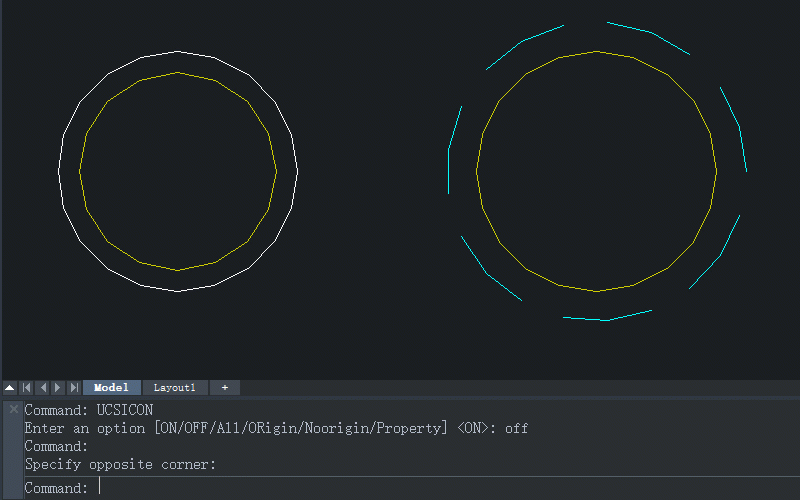
7. SKETCH
Pada dasarnya, SKETCH memungkinkan Anda membuat garis dengan tangan seperti pena asli. Mari kita lihat bagaimana Anda dapat membuat sketsa peta topografi secara fleksibel pada file PDF terlampir.
Langkah :
- Masukkan [XREF] dan tekan Enter untuk melampirkan peta topografi dalam format PDF.
- Masukkan [SKETCH] dan tekan Enter.
- Tentukan panjang segmen sekecil mungkin karena semakin kecil, semakin akurat konturnya.
- Klik untuk mulai membuat sketsa.
- Klik lagi untuk menjeda sketsa.
- Tekan ENTER untuk mengakhiri sketsa.
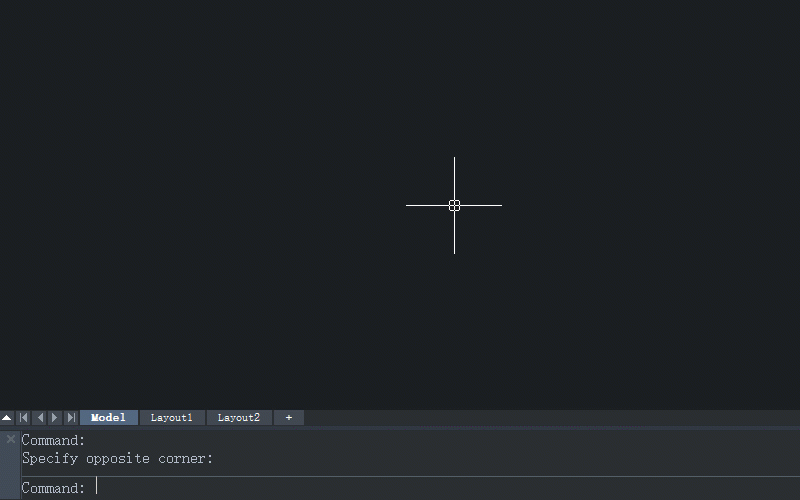
Tips :
Saya yakin beberapa dari Anda mungkin bertanya-tanya mengapa saya menggunakan XREF daripada PDFIMPORT, yang bisa menjadi cara langsung untuk membaca peta topografi.
Alasannya adalah PDFIMPORT hanya dapat mengonversi file PDF yang dihasilkan dengan program CAD menjadi entitas CAD, seperti garis, busur, dan lingkaran.
Seringkali, file PDF yang dibuat oleh perangkat lunak lain kecuali untuk program CAD, tidak dapat diubah menjadi entitas CAD, tetapi dapat diubah secara manual dengan menggunakan XREF untuk melampirkannya sebagai referensi eksternal.
8. SPELL
Mengingat beban kerja yang berat, sulit bagi arsitek untuk menghindari kesalahan ejaan. Namun jangan khawatir karena Anda memiliki perintah SPELL untuk memastikan bahwa teks Anda tanpa kesalahan berdasarkan kamus yang dipilih di ZWCAD.
Langkah :
- Masukkan [SP] dan tekan ENTER.
- Pilih entitas untuk memeriksa ejaan dan tekan ENTER.
- Periksa ulang saran ejaan di kotak dialog Periksa Ejaan.
Setelah mengikuti langkah-langkah di atas, Anda dapat yakin bahwa setiap kata yang Anda tulis benar.
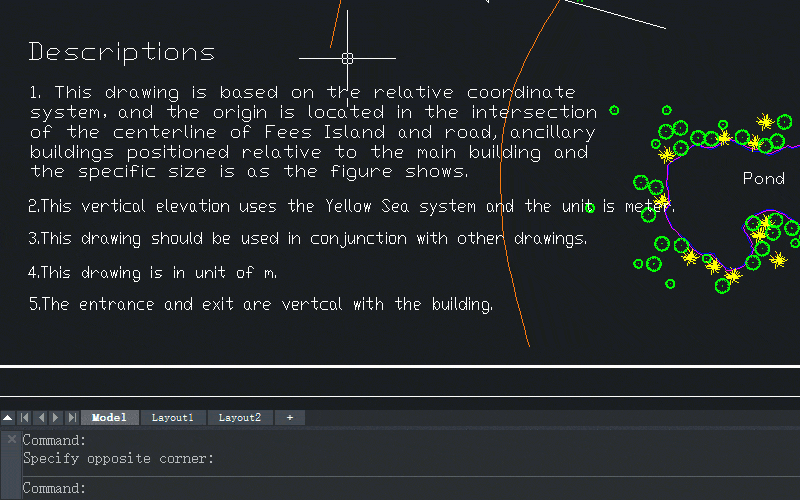
Tips :
Secara default, ada satu kamus, en_US.dic, di ZWCAD.
Untuk menggunakan lebih banyak kamus dalam bahasa yang berbeda, cukup klik tombol “Ubah Kamus…” di kotak dialog Periksa Ejaan untuk mengaktifkan kotak dialog Ubah Kamus di mana Anda dapat mengeklik tombol “Unduh…” untuk menemukan kamus lainnya.
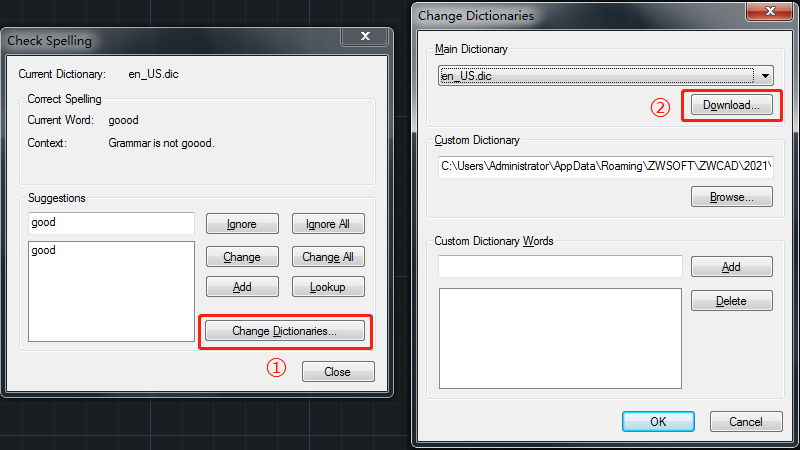
Setelah Anda mendownload kamus yang diinginkan, Anda harus menempatkannya di direktori ini, C: \ Program Files \ ZWSoft \ ZWCAD 2021 \ Support. Kemudian, Anda dapat memuatnya dengan memilihnya dari daftar Kamus Utama drop-down dan mengklik OK.
9. TP
TP, kependekan dari Tool Palettes, ibarat gudang balok, palka, dan alat gambar yang biasa digunakan. Setelah menjalankan Tool Palettes dengan “Ctrl + 3”, Anda cukup menarik entitas dari itu ke gambar, dan sebaliknya.
GIF di bawah ini dibuat untuk menggambarkan fitur ini dengan lebih baik. Seperti yang Anda lihat, saya menyeret tabel panjang langsung ke TP dan menyimpannya di sana. Kemudian, saya menyeret meja bundar langsung dari TP untuk memperkaya denah lantai.
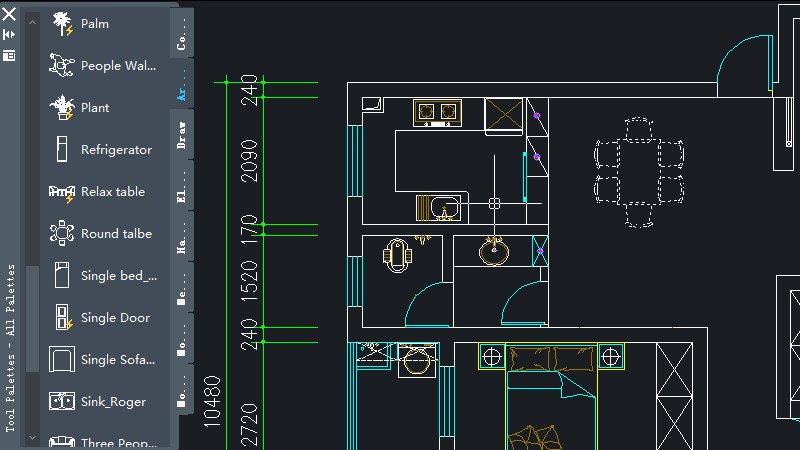
Selain itu, di ZWCAD, entitas dapat ditambahkan ke TP dari Pusat Desain dan gambar eksternal juga.
Tips :
Saat beralih ke ZWCAD, Anda mungkin khawatir apakah Anda dapat terus menggunakan Palet Alat kustomisasi sebelumnya. Sebenarnya, mentransfernya dari program CAD lain ke ZWCAD cukup mudah. Mari saya tunjukkan bagaimana caranya.
Langkah :
- Klik di sini untuk mengunduh TPConverter.
- Ubah file XTP yang diekspor dari program CAD lain menjadi file XML dengan alat ini.
- Panggil TP di ZWCAD.
- Klik kanan pada ruang kosong di TP dan pilih “Customize Palette” untuk memanggil kotak dialog yang sesuai.
- Klik kanan pada ruang kosong di kotak dialog Customize Palette, klik “Import…”, dan pilih TP yang diinginkan dalam format XML.
Sama seperti itu, tab palet baru telah ditambahkan agar Anda dapat menggunakan TP lama Anda di ZWCAD.
10. VPORTS
Dalam desain arsitektur, area pandang tata letak biasanya digunakan untuk menampilkan denah lantai, bagian, dll. Sekaligus. Di ZWCAD 2021, Anda dapat menyesuaikan tampilan, gaya visual, skala anotasi, dll. Di setiap area pandang untuk efek plot yang lebih baik.
Langkah :
- Masukkan [VPORTS] dan tekan ENTER di ruang tata letak untuk memanggil kotak dialog Viewports.
- Tentukan jumlah dan ukuran area pandang.
- Tentukan batasnya dan desain Anda akan ditampilkan dalam gaya default.
- Sesuaikan gaya visual dan tampilan viewport.
Lihat? Saya bisa mendapatkan tata letak empat tampilan dalam gaya Gouraud + Tepi dengan mudah dengan perintah ini. Di ZWCAD 2021, Anda bahkan dapat menyorot properti lapisan tertentu di setiap area pandang menggunakan fitur Lapisan Area Pandang (klik untuk menonton video tutorial)
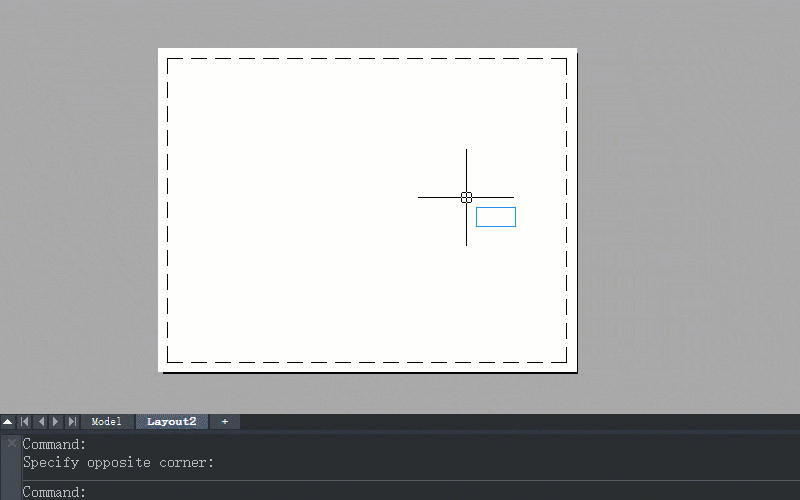
Tips :
Anda juga dapat membuat area pandang tidak beraturan dengan VPORTS.
Langkah :
- Buat bentuk dalam tata letak.
- Pergi ke panel Viewports di bawah tab Views dan pilih Object dari menu drop-down.
- Pilih bentuk yang telah Anda gambar dan Anda dapat melihat gambar dalam bentuk tersebut.
Atau, Anda dapat memilih Poligonal dari daftar tarik-turun dan langsung menggambar poligon tak beraturan dalam tata letak untuk mendapatkan area pandang poligonal.
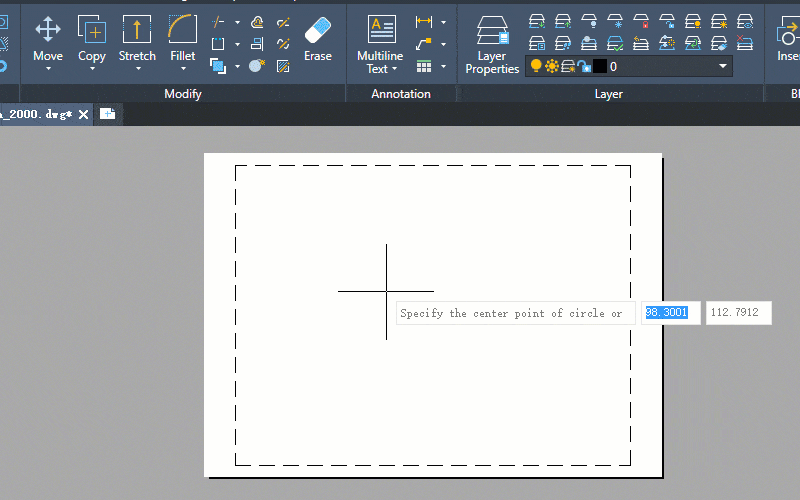
Sekarang saya telah menjelaskan semua 10 perintah CAD yang menurut saya dapat meningkatkan efisiensi desain arsitek, apakah Anda setuju dengan pilihan saya? Beri komentar untuk memberi tahu saya!



